Opciones de configuración de página en PowerPoint 2016 para Mac
Se aplica a: PowerPoint 2016 para Mac
Puede cambiar el tamaño y la orientación de la diapositiva, establecer el tamaño de papel para las diapositivas impresas y editar los encabezados y pies de página en Configuración de página en PowerPoint 2016 para Mac.
Se aplica a: PowerPoint 2016 para Mac
Puede cambiar el tamaño y la orientación de la diapositiva, establecer el tamaño de papel para las diapositivas impresas y editar los encabezados y pies de página en Configuración de página en PowerPoint 2016 para Mac.
Establecer el tamaño y la orientación de la diapositiva
-
En el menú Archivo, haga clic en Configurar página.
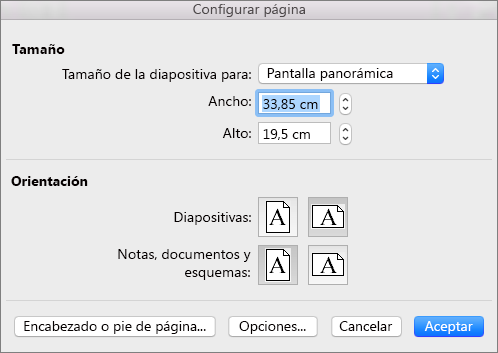
-
En Tamaño, seleccione una opción de la lista Tamaño de diapositiva para.
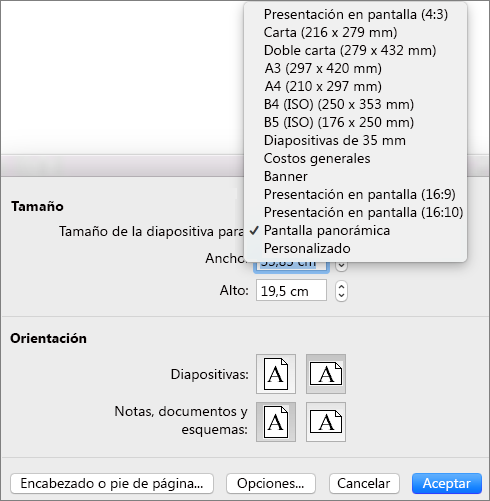 Si selecciona Personalizado, escriba los tamaños en los cuadros Ancho y Alto.
Si selecciona Personalizado, escriba los tamaños en los cuadros Ancho y Alto.
-
En Orientación, elija la orientación de las diapositivas y de las notas o documentos que piense imprimir.
- En el menú Archivo, haga clic en Configurar página.
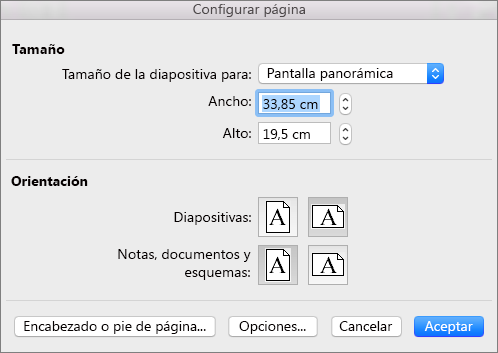
- En Tamaño, seleccione una opción de la lista Tamaño de diapositiva para.
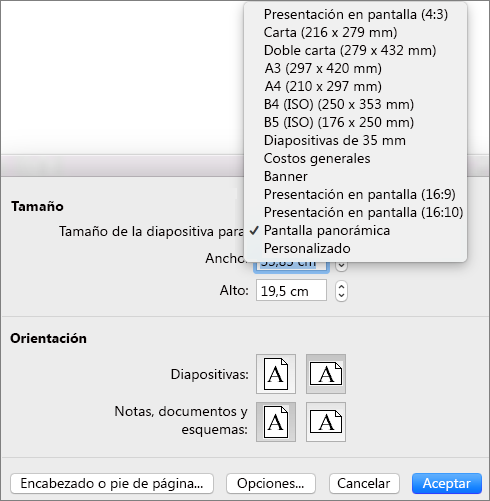 Si selecciona Personalizado, escriba los tamaños en los cuadros Ancho y Alto.
Si selecciona Personalizado, escriba los tamaños en los cuadros Ancho y Alto. - En Orientación, elija la orientación de las diapositivas y de las notas o documentos que piense imprimir.
Elegir un tamaño de papel o crear un tamaño de papel personalizado
-
En el menú Archivo, haga clic en Configurar página y, a continuación, haga clic en Opciones.
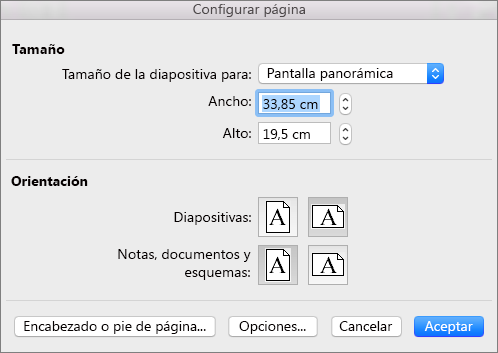
-
Seleccione un tamaño en la lista Tamaño de papel.
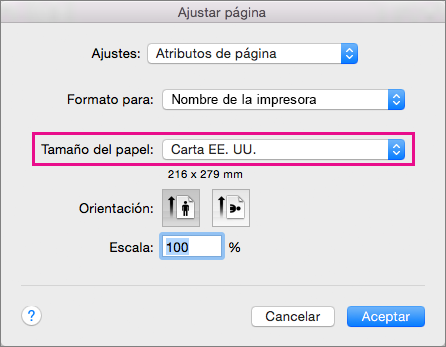 Si selecciona Administrar tamaños personalizados de la lista, puede definir un tamaño de papel personalizado; haga clic en el signo más para crear una definición de papel y, después, especifique los tamaños de ancho, alto y área no imprimible.
Si selecciona Administrar tamaños personalizados de la lista, puede definir un tamaño de papel personalizado; haga clic en el signo más para crear una definición de papel y, después, especifique los tamaños de ancho, alto y área no imprimible.
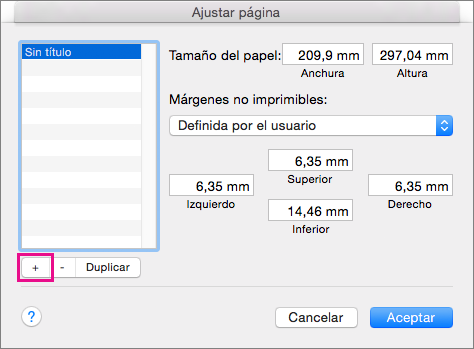
- En el menú Archivo, haga clic en Configurar página y, a continuación, haga clic en Opciones.
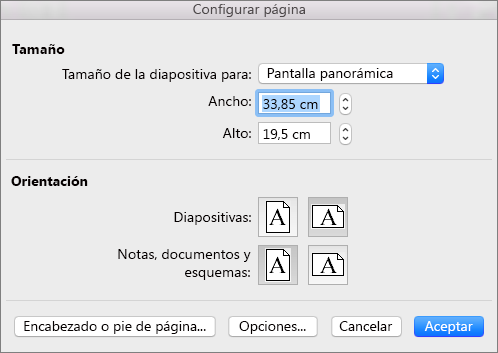
- Seleccione un tamaño en la lista Tamaño de papel.
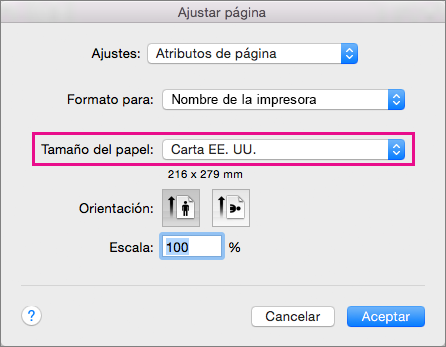 Si selecciona Administrar tamaños personalizados de la lista, puede definir un tamaño de papel personalizado; haga clic en el signo más para crear una definición de papel y, después, especifique los tamaños de ancho, alto y área no imprimible.
Si selecciona Administrar tamaños personalizados de la lista, puede definir un tamaño de papel personalizado; haga clic en el signo más para crear una definición de papel y, después, especifique los tamaños de ancho, alto y área no imprimible.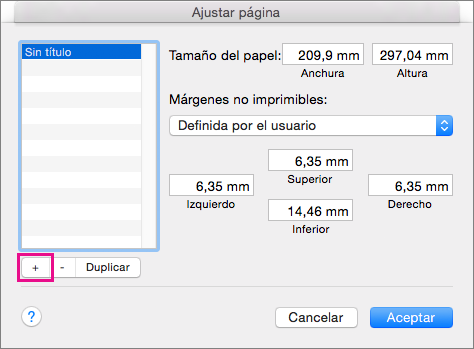
Agregar o editar encabezados y pies de página
-
En el menú Archivo, haga clic en Configurar página.
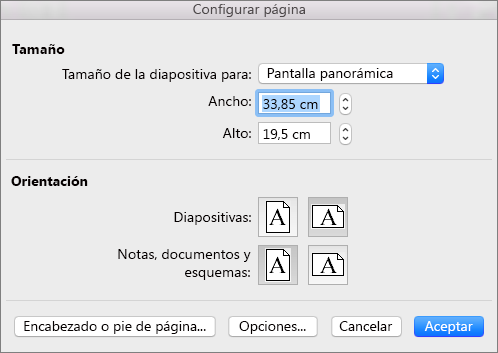
-
Haga clic en Encabezado o pie de página.
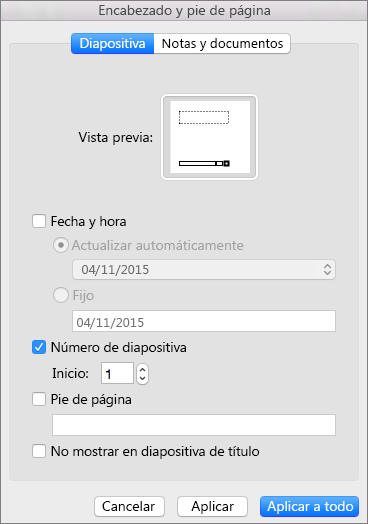
-
Agregue la fecha y hora, números de diapositiva o pies de página a las diapositivas. Para obtener más información sobre estas opciones, siga los pasos de Agregar los números de página, la fecha y hora o texto de pie de página a todas las diapositivas en PowerPoint 2016 para Mac.
- En el menú Archivo, haga clic en Configurar página.
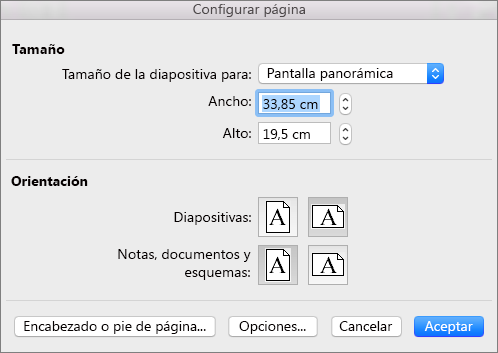
- Haga clic en Encabezado o pie de página.
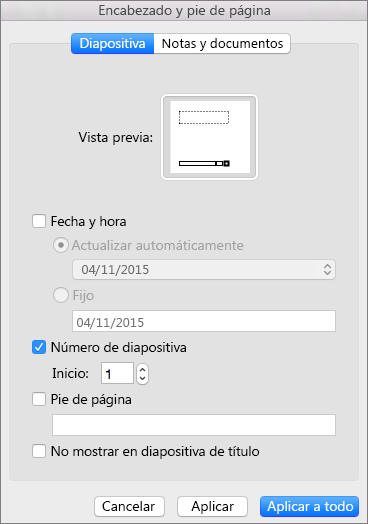
- Agregue la fecha y hora, números de diapositiva o pies de página a las diapositivas. Para obtener más información sobre estas opciones, siga los pasos de Agregar los números de página, la fecha y hora o texto de pie de página a todas las diapositivas en PowerPoint 2016 para Mac.
Establecer otras opciones de impresión
También puede definir el tamaño del papel y el encabezado y pie de página haciendo clic en Archivo > Imprimir. Desde aquí, también puede elegir una impresora, el número de copias que desea imprimir, el número de diapositivas que se imprime en una página y la orientación del papel, entre otras opciones.
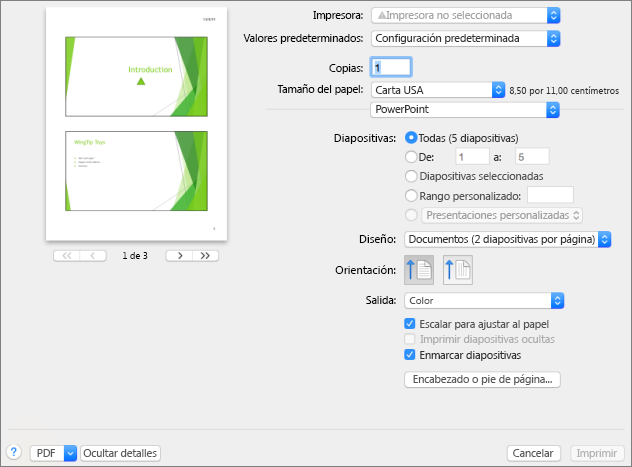
NOTA: Declinación de responsabilidades de traducción automática: Este artículo se ha traducido con un sistema informático sin intervención humana. Microsoft ofrece estas traducciones automáticas para que los hablantes de otros idiomas distintos del inglés puedan disfrutar del contenido sobre los productos, los servicios y las tecnologías de Microsoft. Puesto que este artículo se ha traducido con traducción automática, es posible que contenga errores de vocabulario, sintaxis o gramática.
También puede definir el tamaño del papel y el encabezado y pie de página haciendo clic en Archivo > Imprimir. Desde aquí, también puede elegir una impresora, el número de copias que desea imprimir, el número de diapositivas que se imprime en una página y la orientación del papel, entre otras opciones.
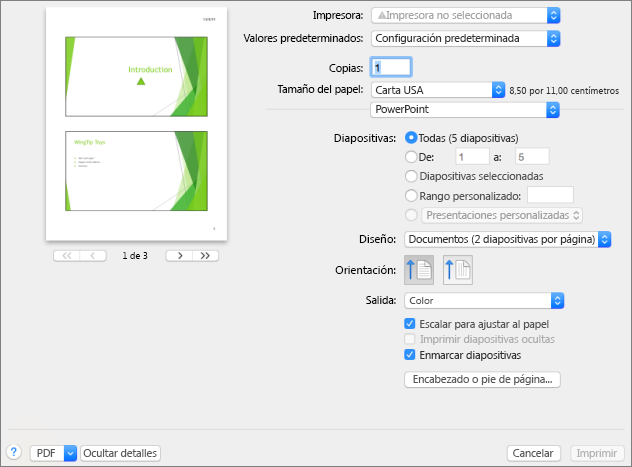
NOTA: Declinación de responsabilidades de traducción automática: Este artículo se ha traducido con un sistema informático sin intervención humana. Microsoft ofrece estas traducciones automáticas para que los hablantes de otros idiomas distintos del inglés puedan disfrutar del contenido sobre los productos, los servicios y las tecnologías de Microsoft. Puesto que este artículo se ha traducido con traducción automática, es posible que contenga errores de vocabulario, sintaxis o gramática.
CONFIGURACIÓN DE POWER POINT
1. EN EL MENÚ ARCHIVO, HAGA CLIC EN CONFIGURAR PÁGINA.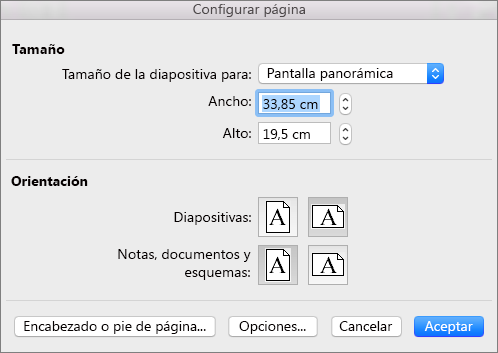
- En Tamaño, seleccione una opción de la lista Tamaño de diapositiva para.Si selecciona Personalizado, escriba los tamaños en los cuadros Ancho y Alto.
- En Orientación, elija la orientación de las diapositivas y de las notas o documentos que piense imprimir.
ELEGIR UN TAMAÑO DE PAPEL O CREAR UN TAMAÑO DE PAPEL PERSONALIZADO
- En el menú Archivo, haga clic en Configurar página y, a continuación, haga clic .
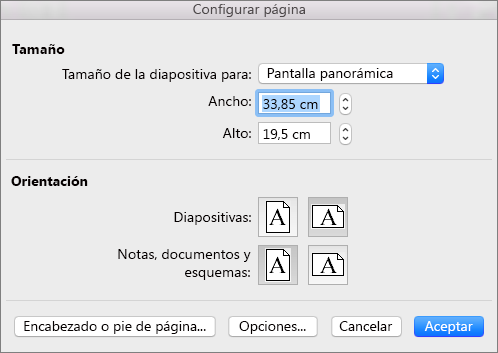
Escriba sus notas del orador en el panel Notas debajo de cada diapositiva.
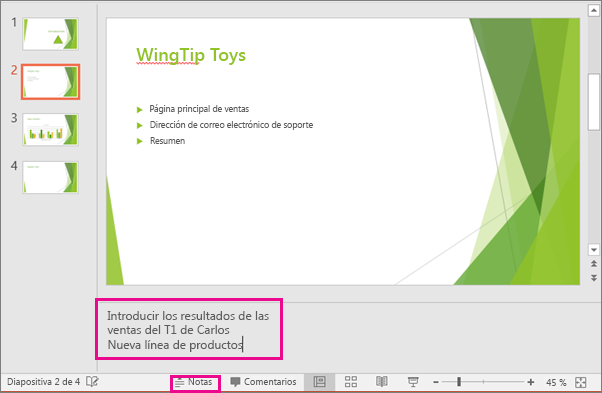
NOTA: Si no ve el panel Notas debajo de cada diapositiva, haga clic en Notas en la barra de tareas de la parte inferior de la ventana de la diapositiva.
No hay comentarios.:
Publicar un comentario